Modificare foto con Mac è molto semplice: il programma usato più spesso è il celebre iPhoto, disponibile out-of-the-box su molti computer Mac, oppure acquistabile al prezzo di 11,99 €. iPhoto è estremamente versatile e permette di modificare foto con Mac anche a chi non è un esperto. Per chi cerca invece di modificare foto con mac gratis e non ha iPhoto, consiglio di dare un’occhiata a Gimp o Image Tricks Lite.
Modificare foto con Mac: iPhoto 11
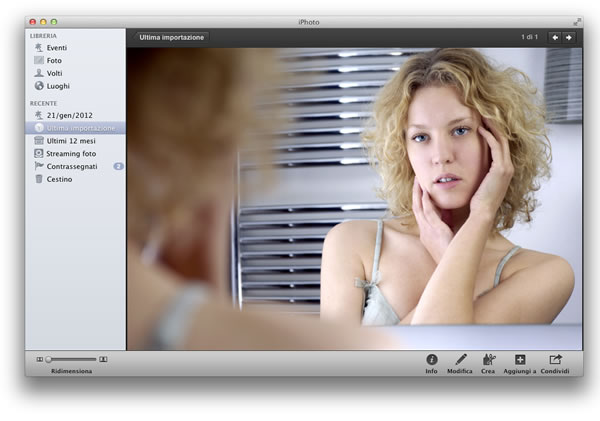
Per modificare foto con Mac e iPhoto, lancia l’applicazione che si trova appunto nel Finder, Applicazioni, iPhoto. Questa guida fa riferimento alla versione 11 del programma .Una volta aperto, guarda in basso a destra: ci sono 5 voci:

Analizziamole una per una, anche se mi sembrano abbastanza chiare, no?
- Info: restituisce le informazioni sulla foto visualizzata, come la fotocamera con cui la foto è stata scattata, ISO, la risoluzione, il formato, la data e eventuale testo descrittivo che vuoi associare ad ogni foto
- Modifica: contiene tutti gli strumenti per modificare foto con mac, suddivisi in Correzioni veloci, Effetti e Regola.
- Crea: permette di creare album, fotolibri, calendari e ordinare le stampe delle tue foto direttamente online, con consegna a domicilio.
Modificare foto con Mac: Correzioni Veloci
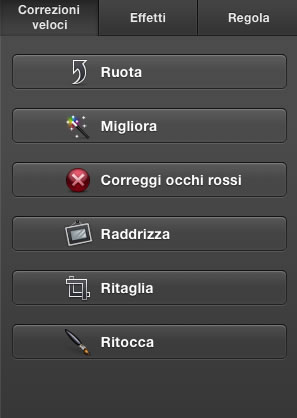
Lo strumento correzioni veloci permette di effettuare più operazioni legate al fotoritocco di base:
- Ruota: ruota le foto di 90° per volta o anche liberamente, per raddrizzare le foto con precisione
- Migliora: il software regola automaticamente luminosità, contrasto, esposizione, occhi rossi ecc per migliorare la foto. Benché questa funzione sia efficace nella maggior parte dei casi, spesso conviene intervenire manualmente con lo strumento “ritocca”.
- Correggi occhi rossi: questa funzione permette di cliccare sulla zona con gli occhi rossi per ottenere una correzione automatica. Di solito funziona bene, anche se tende a non percepire sempre il colore originario dell’iride.
- Raddrizza: il software per modificare foto con mac cerca di raddrizzare automaticamente la foto.
- Ritaglia: è possibile selezionare una porzione della foto per ritagliarla e portarla automaticamente alle dimensioni ottimali.
- Ritocca: strumento che apre lo strumento per rimuovere le macchie. È sufficiente fare click e trascinare sulle macchie per renderle meno evidenti e smussarne l’effetto.
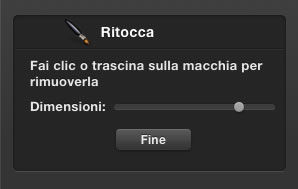
Modificare Foto Con Mac: Effetti
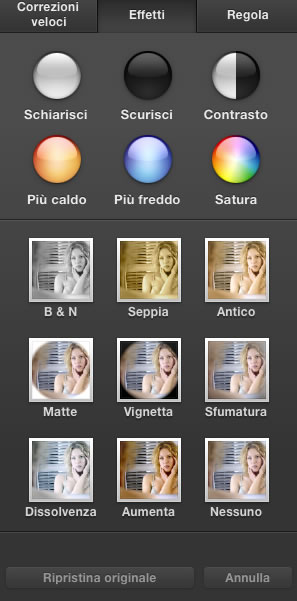
Gli effetti del nostro software per modificare foto con mac sono i seguenti:
- Schiarisci: aumenta la luminosità.
- Scurisci: diminuisce la luminosità.
- Contrasto: aumenta il contrasto.
- Più caldo: aumenta il colore rosso nella foto.
- Più freddo: aumenta il colore blu nella foto.
- Satura: aumenta la saturazione rendendo i colori più brillanti.
- B&N: Trasforma la foto in bianco e nero.
- Seppia: crea un tinta seppia sulla foto.
- Antico: Ingiallisce la foto e la rende simile alle vecchie polaroid anni ’80.
- Matte: Crea un’ellisse bianca in dissolvenza come bordo foto.
- Vignetta: Crea un’ellisse nera in dissolvenza come bordo foto.
- Sfumatura: sfoca i bordi della foto con un effetto ellittico.
- Dissolvenza: Sbiadisce la foto lasciando in prevalenza i toni blu e azzurri.
- Aumenta: combinazione che permette di aumentare contemporaneamente contrasto e saturazione.
- Nessuno: imposta la foto originale, come se non avessi manco iniziato a modificare foto con Mac 🙂
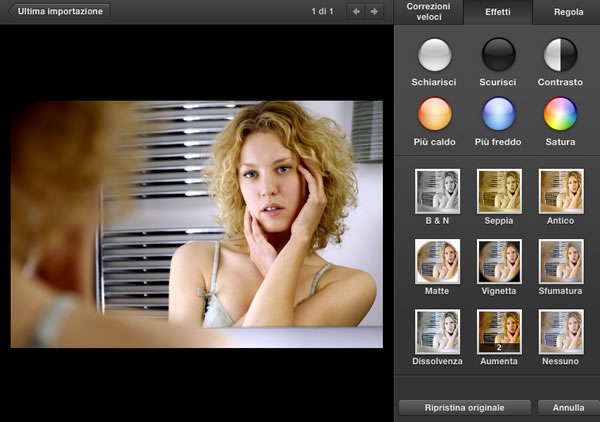
Modificare Foto con Mac: Regola
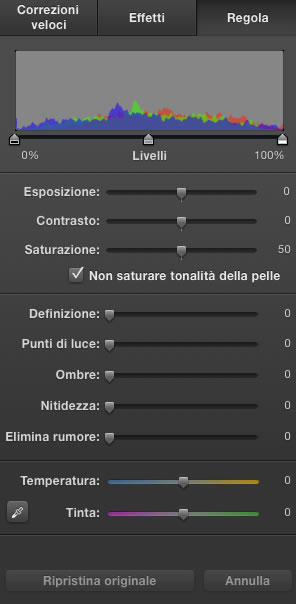
Lo strumento regola foto permette di ottenere gli effetti che hai già visto nella sezione “Effetti foto” ma questo ti permetterà di modificare foto con Mac in maniera manuale:
- Livelli: regola i livelli di rosso, verde e blu nella foto.
- Esposizione: aumenta o diminuisce l’esposizione della foto, aumentandone la luce artificialmente.
- Contrasto: aumenta o diminuisce il contrasto.
- Saturazione: regola la saturazione, la vividezza dei colori, nella foto.
- Non saturare tonalità della pelle: permette di lavorare sullo sfondo della foto senza incidere sulla pelle del soggetto.
- Definizione: aumenta la precisione della foto, rendendo più evidenti i punti sfocati.
- Punti di luce: spegne o sposta i punti di luce della foto.
- Ombre: rende meno evidenti le ombre della foto.
- Nitidezza: rende più nitida la foto, rilevando gli elementi sfocati.
- Elimina rumore: cancella i puntini dovuti alla compressione della foto o alla poca luce.
Modificare Foto con Mac non è solo fotoritocco
Grazie alla funzione Crea, puoi realizzare album, fotolibri, Biglietti d’auguri, calendari e presentazioni.
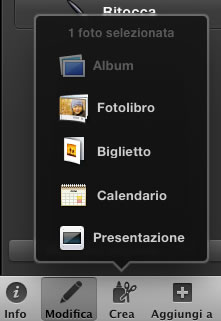
Esempio di biglietto:
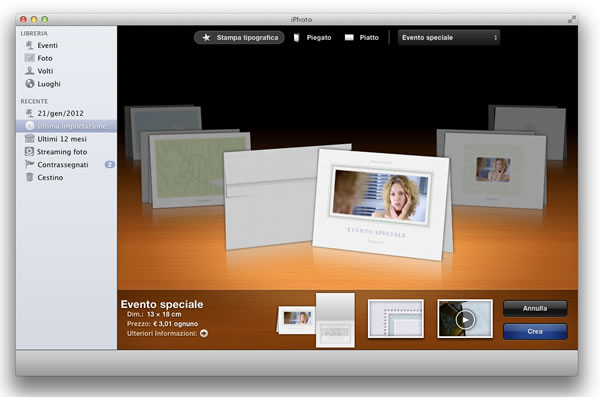
Esempio di fotolibro:
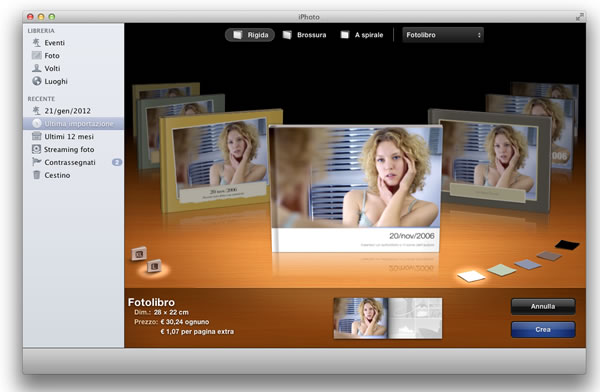
Esempio di calendario:
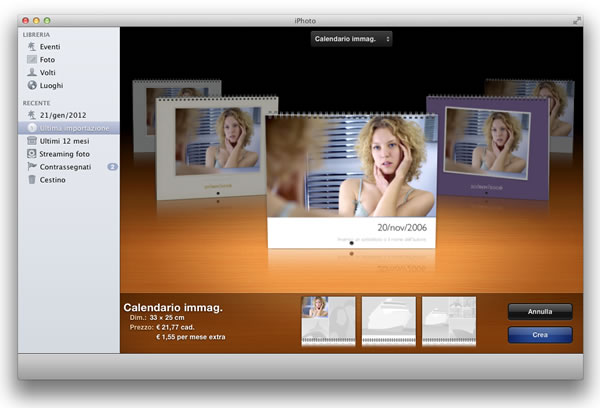
La parte interessante è che iPhoto non permette solo di modificare foto con Mac, ma anche di ordinare le stampe dei calendari, eventi speciali o fotolibri che hai fatto. Una volta completata la composizione, puoi ordinarne le stampe cliccando sul bottone ordina stampe.
Una volta che hai finito di modificare foto con Mac iPhoto, puoi ovviamente condividerle su MobileMe, Flickr, Facebook, email o lo streaming foto.
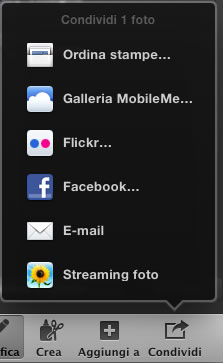
Modificare foto con Mac: Conclusioni
Modificare foto con Mac è veramente facile e le procedure automatiche permettono anche ai meno esperti di lavorare con tranquillità ed ottenere risultati soddisfacenti.
Se la guida ti è stata utile, o se vuoi far conoscere il mondo del fotoritocco con Mac ai tuoi amici, condividi con i bottoni qui sotto!
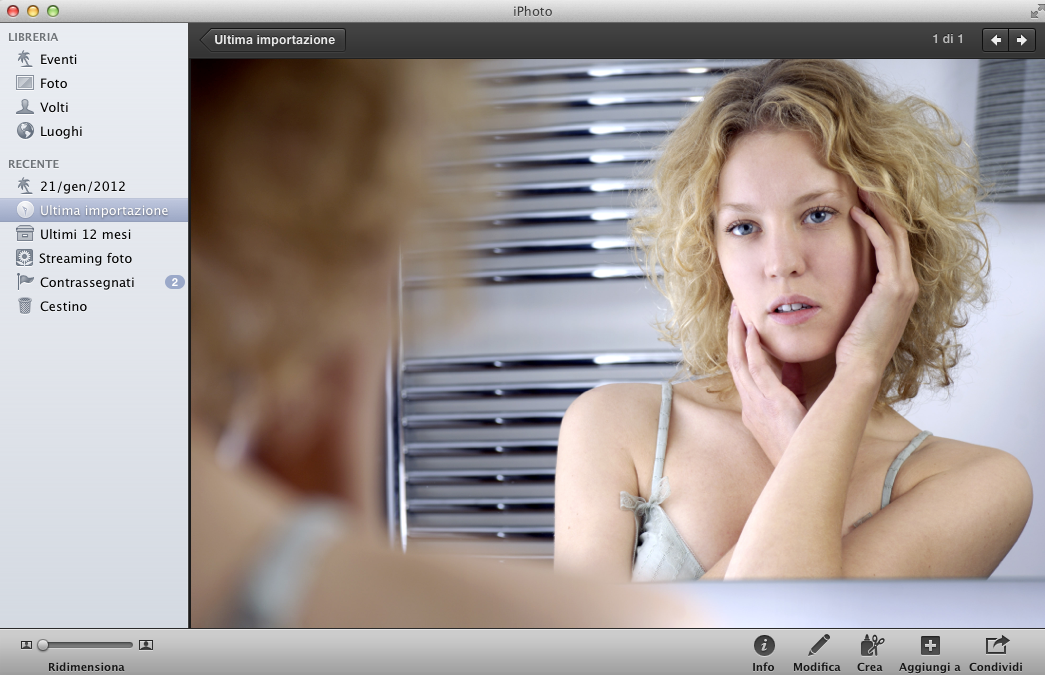
che voglio modificare le fotooOOOoOOOoooOOOooOOOo :)))
ciao se volessi schiarire solo una parte della foto e lasciare il resto invariato come si fa?
Come faccio a salvare la foto dopo le modifiche?